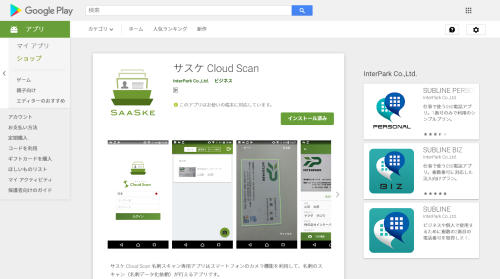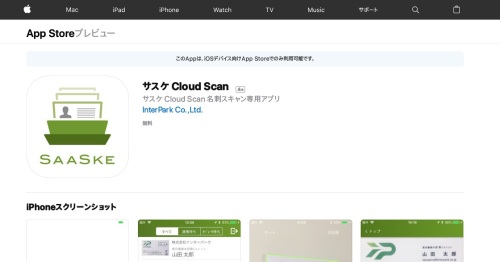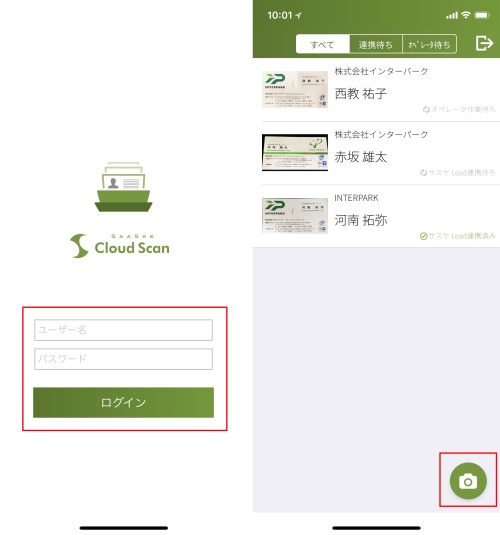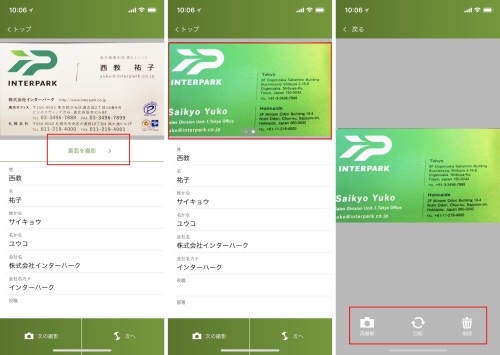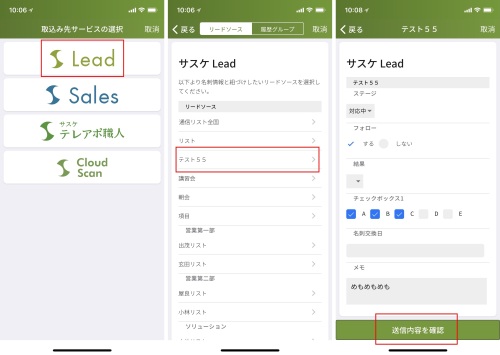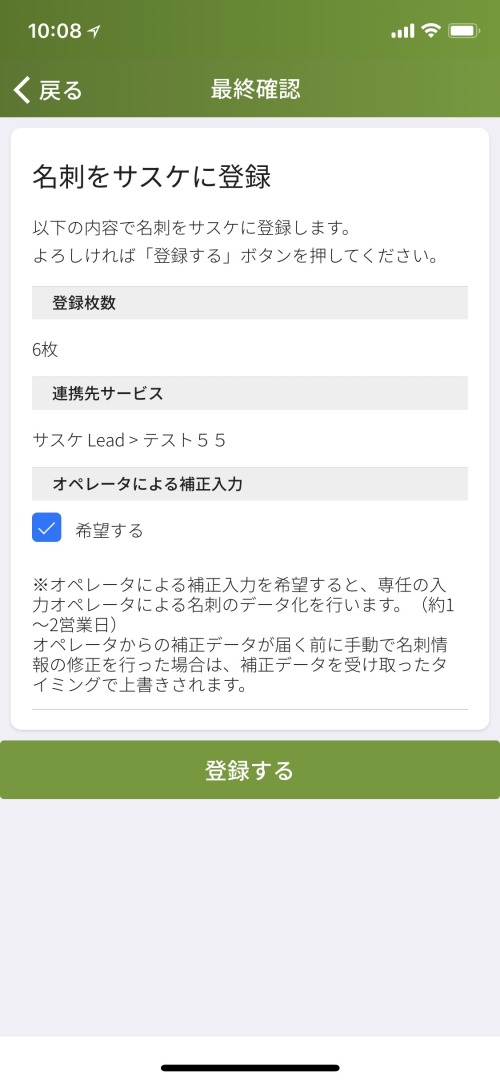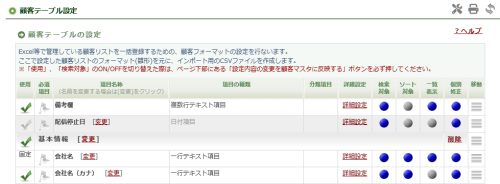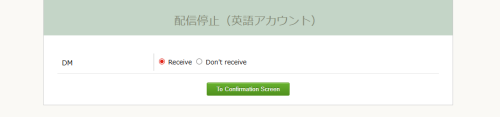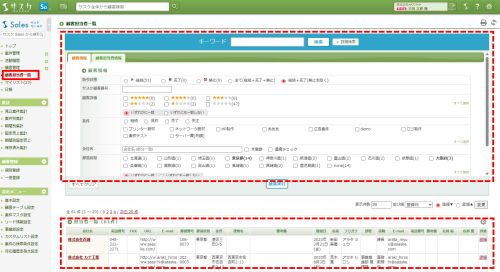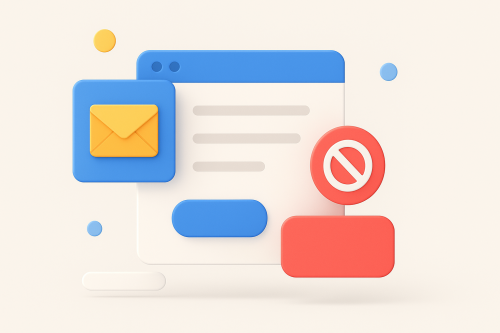Android版&iOS版「サスケ Cloud Scan」リリースのお知らせ
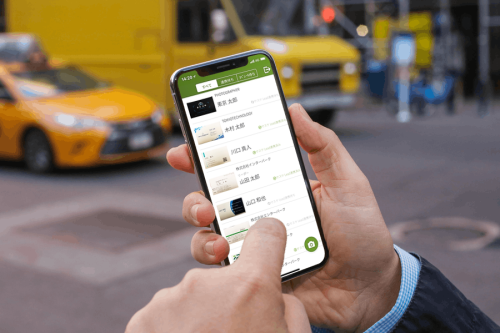
【スマホでお手軽データ化!】
2018年8月20日より、iOS版「サスケ Cloud Scan」をリリースいたしました。
2018年10月13日より、Android版「サスケ Cloud Scan」もリリースいたしました。
いままでCloud Scanでスキャンをするには『Androidのタブレット』と『スキャナ(ScanSnap)』が必要でしたが、今回リリースしたAndroid版&iOS版「サスケ Cloud Scan」では『Android端末・iOS端末のみ』でスキャンが可能となります。
※サスケ Cloud Scanのご契約が必要です。
Android版&iOS版「サスケ Cloud Scan」の使い方
初めにお使いのスマホへアプリをダウンロードする必要がございます。
Androidをお使いの方
Google Playより「サスケ Cloud Scan」をダウンロードします。
iOSをお使いの方
iTunes(App Store)より「サスケ Cloud Scan」をダウンロードします。
ダウンロード後
※画像は全てiOS版となっておりますが、Android版でもほぼ変わらないデザインとなっております。
アプリを起動するとログインを求められますので、サスケでご利用頂いてるユーザー名とパスワードを入力します。
名刺のスキャンでは縦名刺・横名刺どちらも撮ることができます。
名刺にカメラを近づけると「緑色の枠線」が表示され、この枠線内が「名刺」として認識されます。なお、背景を名刺の色と異なる色(名刺が白色であれば黒い背景)にするとうまく認識してくれますのでお試しください。
もしうまく名刺が認識されないときは「オート」をタップして「マニュアル」に変更させることで、特定の範囲を名刺として認識させることが出来ます。
「次へ」をタップすると、各サービスへ連携させる画面が出ます。
- Leadを選択した場合
「どのリードソース・履歴グループ」と紐付けるかの選択画面が出てきます。設定が完了したら「送信内容を確認」ボタンをタップすることで「最終確認」の画面が表示されます。 - Salesを選択した場合
「最終確認」の画面が表示されます。 - テレアポ職人を選択した場合
「どのリスト」と紐付けるかの選択画面が出てきます。設定が完了したら「送信内容を確認」ボタンをタップすることで「最終確認」の画面が表示されます。 - Cloud Scanを選択した場合
「最終確認」の画面が表示されます。
「最終確認」の画面で「登録する」をタップすることで登録が完了します。
※「オペレーターによる補正入力」にチェックを入れるとタブレット版同様に費用が発生します。
※「オペレーターによる補正入力」のチェックを外すと費用は掛りません。
ぜひ、ご活用ください。